
Ha vezetésről van szó, van egy dolog, amit soha nem szabad megtenned: „nézd meg a telefont”, és minden bizonnyal használd a Driving Focus funkciót iPhone-ján.
A legtöbben azért vezetnek, mert élvezik a szabadságot, amikor zenét hallgatnak vagy mobiltelefonon beszélnek az úton. Sokan azonban elfelejtik, hogy ezek a tevékenységek meglehetősen kockázatosak lehetnek. Mindannyian tapasztaltunk már olyan helyzetet, amikor vezetés közben csörögni kezd a telefon.
Egy egyszerű megoldás a helyzet kezelésére az iPhone Driving Focus üzemmódja. De tudod, hogyan kell használni? Megmutatom, hogyan kell beállítani és pontosan hogyan működik.
Mi az a Driving Focus mód az iPhone-on?
Korábban „Ne zavarjanak vezetés közben” néven, most az iOS 15-ös Fókusz módba integrálva. Segít az útra koncentrálni, és csökkenti a rendetlenséget vezetés közben. Ideiglenesen korlátozza a hívásokat, SMS-eket és egyéb értesítéseket.
A „Motor Car” ikon megjelenik iPhone-ján, miután bekapcsolja a Driving Focus módot. Az ikon megjelenése azt jelzi, hogy eszköze mostantól támogatja az olyan funkciókat, mint az automatikus válasz és a válaszok olvasása a Siri segítségével.
A vezetési fókusz üzemmód beállítása
A Driving Focus beállítása kissé bonyolult volt iOS 15-ön. A javítás érdekében az Apple kisimította és meglehetősen egyszerűvé tette az iOS 16-on. Meglátjuk, hogyan lehet beállítani a Driving Focus módot mindkét verzióban.
iOS 16-ban
- Nyissa meg a Beállítások alkalmazást → érintse meg a Fókusz lehetőséget.
- Koppintson a + ikonra a Driving Focus hozzáadásához.
- Kattintson a Fókusz testreszabása lehetőségre.
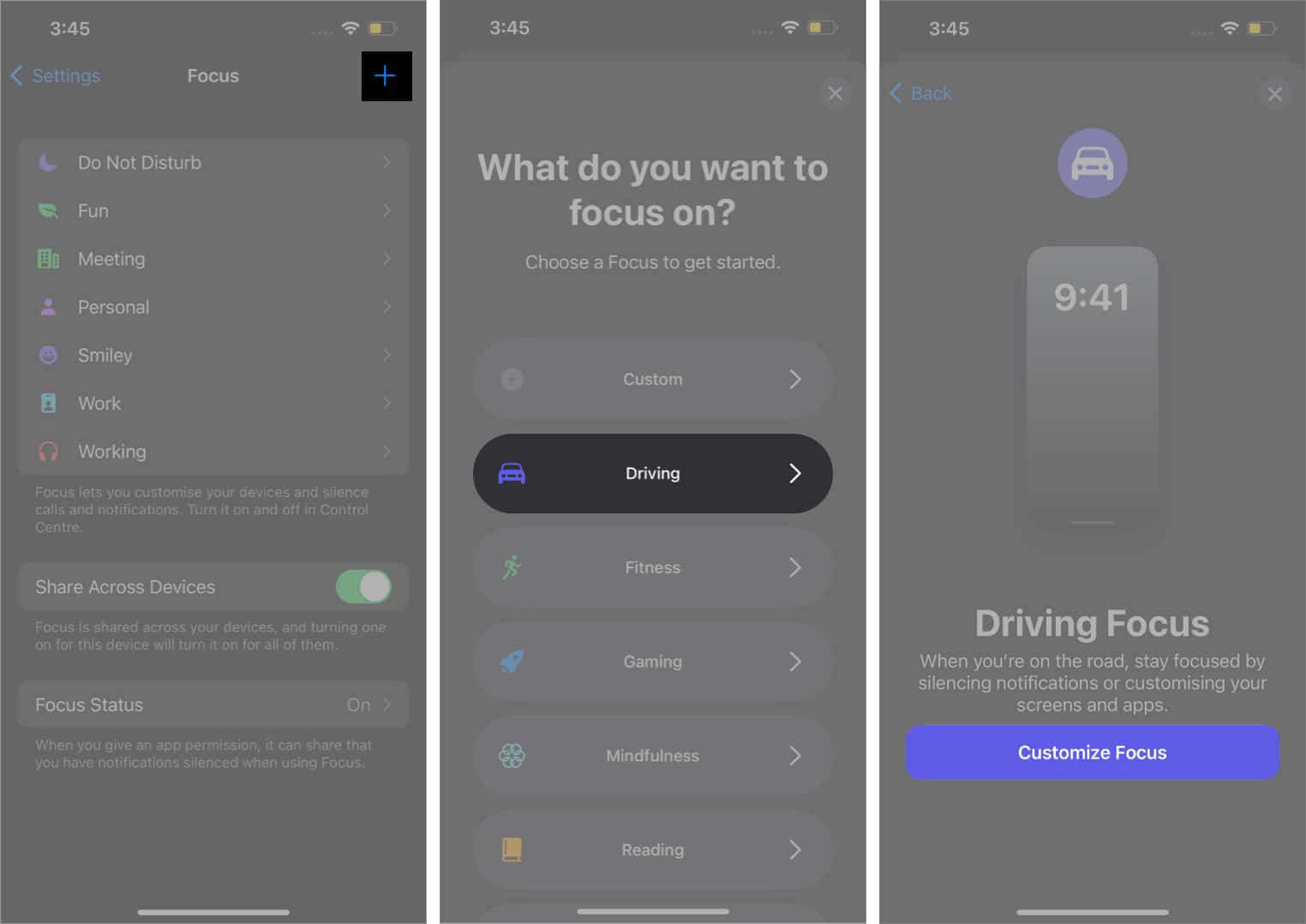
Válassza ki, hogy ki hívhat és ki nem: Koppintson a Személyek fülre; két lehetőség közül választhat:
- Koppintson a 🔕 Értesítések elnémítása a következőtől – Ezzel elnémítja a kiválasztott személyektől érkező összes értesítést.
- Koppintson a + ikonra, és válassza ki a személyeket/csoportokat.
- Kapcsolja be/ki az Elnémított személyek hívásainak engedélyezése beállításait.
- Koppintson az ✅ Értesítések engedélyezése innen: Válassza ki azokat, akik értesítést küldhetnek Önnek/zavarhatják Önt.
- Koppintson a + ikonra, és válassza ki a személyeket, vagy
- Koppintson a Hívások engedélyezése elemre, és kiválaszthat csoportokat – mindenkit, engedélyezett személyeket, kedvenceket, szomszédokat stb.
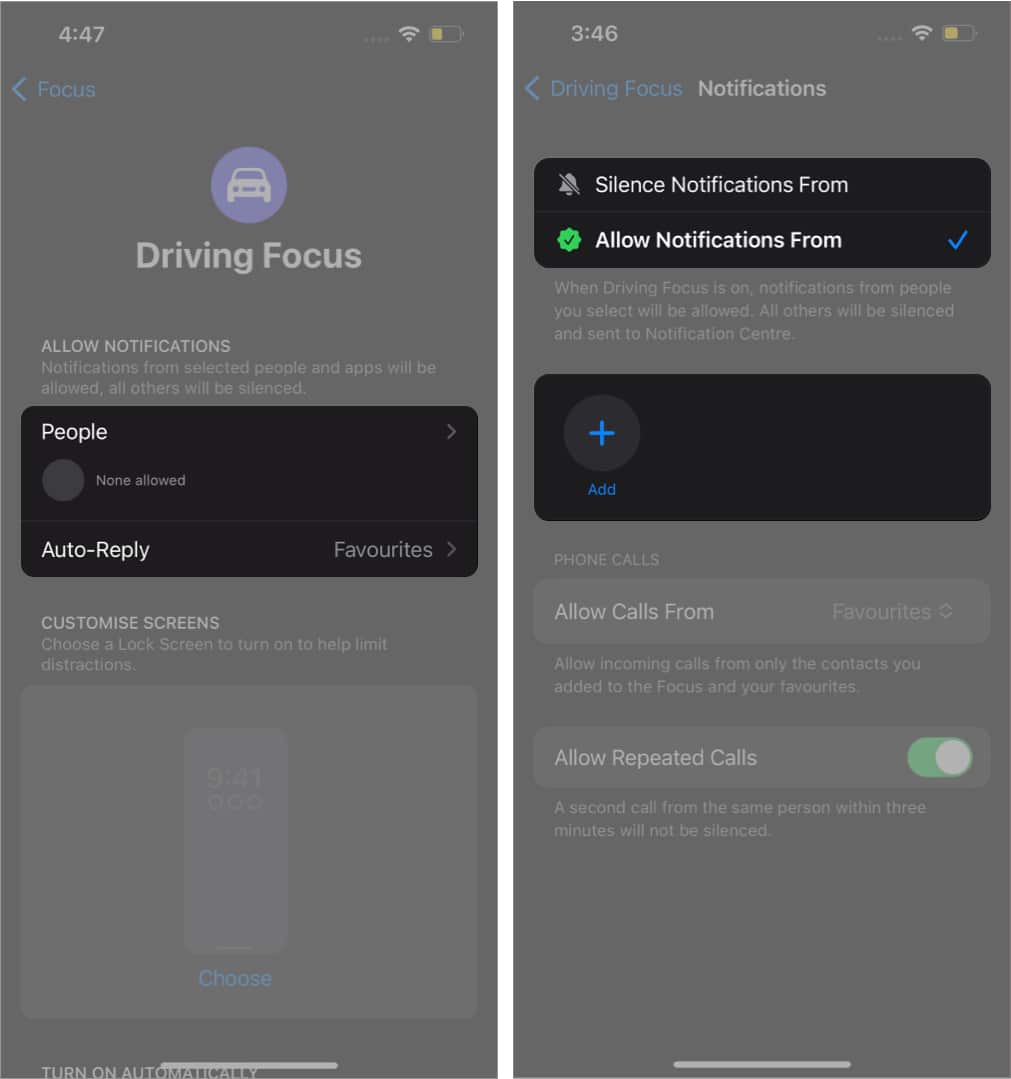
A zárolási képernyő testreszabása: Az iOS 16 automatizálást és testreszabásokat kínál a Lezárási képernyőn. Ennek köszönhetően összekapcsolhatja fókuszmód-profiljait egy zárképernyővel, hogy csökkentse a vezetési zavarokat.
- A Vezetés fókusz főoldalán válassza a Kiválasztás/Szerkesztés lehetőséget a képernyők testreszabása részben.
- Itt hozzon létre egy új lezárási képernyőt, vagy válasszon a meglévők közül.
- Koppintson a Kész gombra, és készen áll a dobásra!
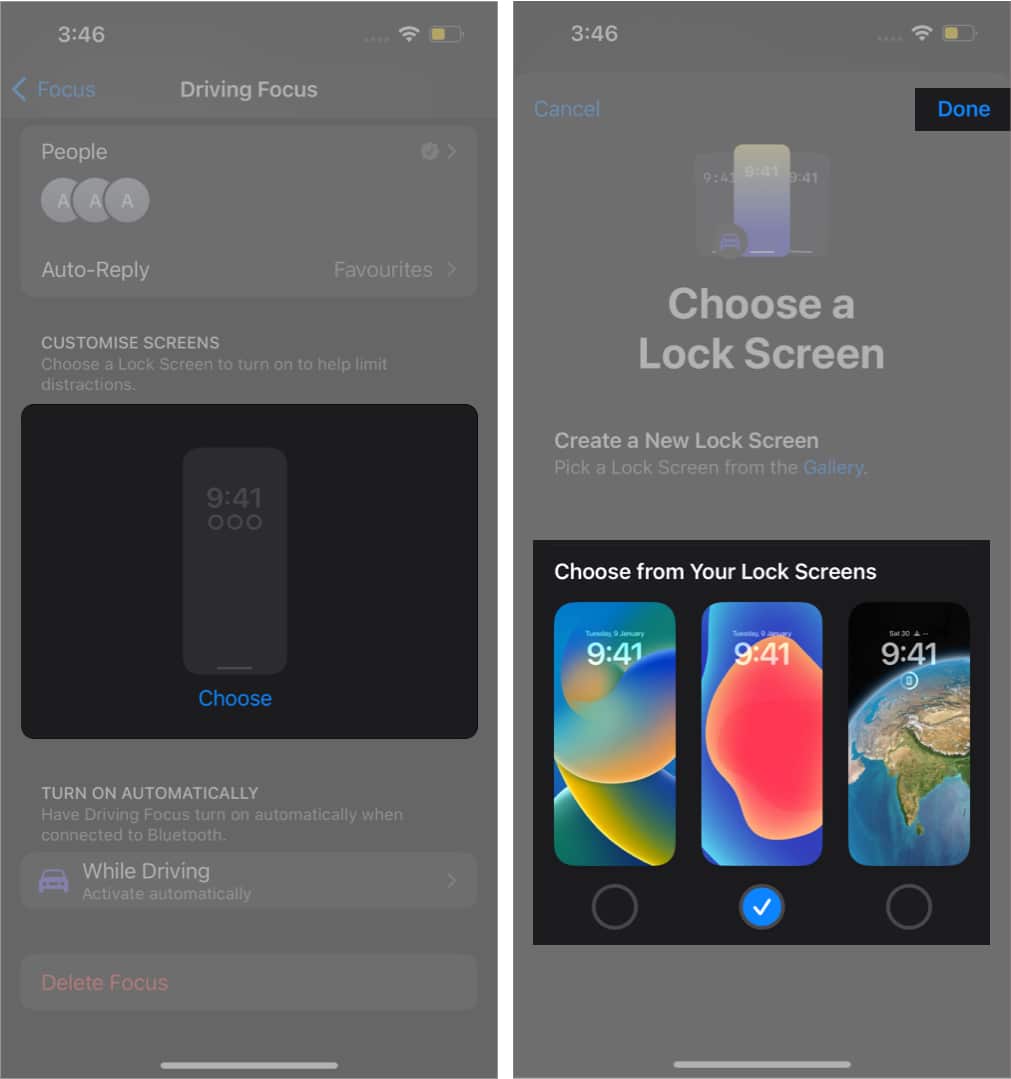
iOS 15-ben
- Nyissa meg a Beállítások alkalmazást → érintse meg a Fókusz lehetőséget.
- Koppintson a + ikonra a Driving Focus hozzáadásához.
- Koppintson a Tovább gombra, és kövesse a képernyőn megjelenő utasításokat.

- Most koppintson a Hozzáadás (+) elemre, és válassza ki azokat az embereket, akiktől nem szeretne lemaradni az értesítésekről.
- Nyomja meg a Feladó hívások gombot, és válassza ki azt a csoportot, amelytől hívásokat szeretne fogadni.
Lehetősége van a „Senki” opció kiválasztására is. - Azt javasolnám, hogy kapcsolja be az Ismételt hívások engedélyezése lehetőséget. Segít, hogy ne hagyjon ki egyetlen sürgős hívást sem.

- Most térjen vissza az előző menübe, és válassza az Engedélyezés vagy az Nem engedélyezése lehetőséget. (Ez a preferenciáktól függ)
Ekkor megjelenik egy felugró üzenet, amely arra kéri, hogy kapcsolja be automatikusan a vezetést, hagyja ki, vagy fogadja el a kívánt módon. - Koppintson a Kész, és a Voila! Jól indulsz.

Megjegyzés: Ha korábban már próbálkozott a Vezetési fókusz beállításával, egyszerűen lépjen a Beállítások → Fókusz menüpontba, és válassza a Vezetés lehetőséget a testreszabás megkezdéséhez.
Kapcsolja be vagy ki a Vezetési fókusz módot
A Driving Focus mód engedélyezése/letiltása iOS 16 vagy iOS 15 rendszerben.
-
Beállítások → Fókusz → Vezetés → Be/ki kapcsoló.
-
Vezérlőközpont → Fókusz → Érintse meg a Vezetés lehetőséget a be- vagy kikapcsolásához.

Alternatív megoldásként a következőket is teheti:
-
iOS 16 rendszerben – A Lezárási képernyőn nyomja meg hosszan a képernyőt → csúsztassa balra vagy jobbra a kinézeti képernyő kiválasztásához, amelyhez kapcsolta a fókuszállapotot.
-
iOS 15 rendszerben – A lezárási képernyőn nyomja meg hosszan az Autó ikont (vagy a Vezetési szöveget) → érintse meg a Vezetési mód lehetőséget a kikapcsoláshoz.
Néha figyelmeztetést kaphat, amikor megpróbálja feloldani a képernyőzárat. A Driving Focus kikapcsolásához válassza a „Nem vezetek” lehetőséget.
Automatizálja a válaszokat vezetés közben
Még egyéni üzenetet is beállíthat, hogy tájékoztassa az embereket arról, hogy vezet, vagy később fog hívni stb. Nevezetesen, kiválaszthat egy bizonyos személyt vagy csoportot, akinek ez az üzenet elküldésre kerül. Automatikus üzenet beállításához:
- Nyissa meg a Beállítások → Érintse meg a Fókusz → Vezetés kiválasztása lehetőséget.
- Érintse meg az Automatikus válasz lehetőséget.
- Itt válassza ki az automatikus választ küldő személyeket.
- Üzenet testreszabásához válassza az Üzenet automatikus visszajátszása lehetőséget, és írja be a szöveget.

Nevezetesen, a kiválasztott kapcsolattartók a „Sürgős” kiegészítő üzenettel is értesíthetik Önt, ha valami lényegeset kell kézbesíteni.
Automatizálja a Driving Focus módot
A Driving Focus módot önmagában is bekapcsolhatja, ha az iPhone csatlakozik az autó Bluetooth-hoz vagy CarPlay-hez, és az autó mozgásban van (vagy gyorsan halad). Az automatizálás engedélyezéséhez:
- Nyissa meg a Beállítások alkalmazást → érintse meg a Fókusz lehetőséget.
- Érintse meg a Vezetés → Vezetés közben pontokat.
- Most válasszon egy tetszőleges előre beállított beállítást:
- Automatikusan
- Amikor csatlakozik az autó Bluetooth-jához
-
Manuálisan
- Bekapcsolhatja az Aktiválás a CarPlay segítségével funkciót is.

A fókuszállapot megosztásával tudathatja másokkal, hogy vezet. Ezzel tudatja a többiekkel, hogy elnémította az értesítéseit. Az Apple módosította a beállítást az iOS 16-tal, mivel a fókusz állapota mostantól külön szakaszt kap.
iOS 16 esetén: Lépjen a Beállítások → Fókusz → Fókusz állapota → Kapcsolja be a Fókuszállapot megosztása → Vezetés bekapcsolása menüpontot.
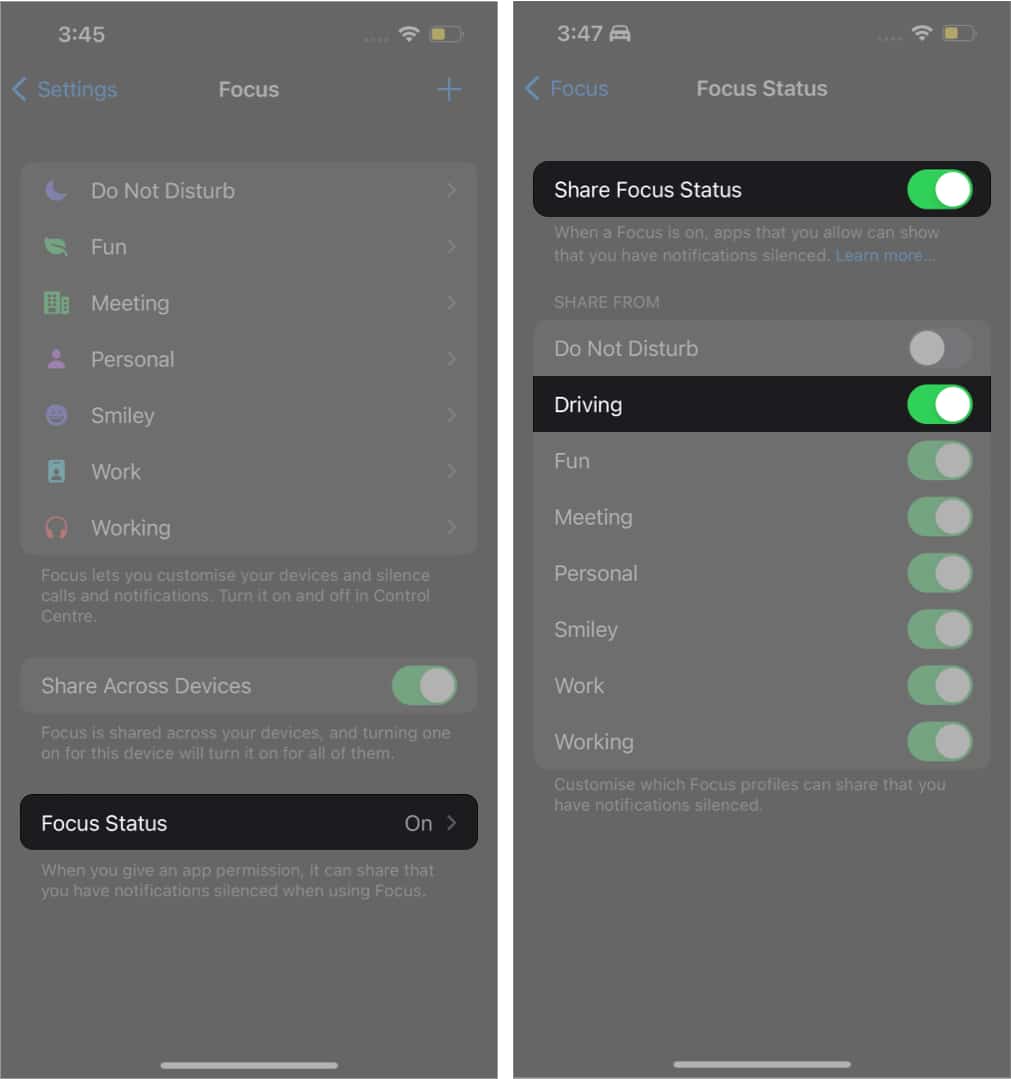
iOS 15 esetén: Nyissa meg a Beállításokat → Fókusz → Vezetés → Fókusz állapota → Kapcsolja be a Fókuszállapot megosztása funkciót.
És ez így van megcsinálva!
Reméljük, hogy ez segített abban, hogy megfelelően megértse a Driving Focust és annak működését. Javasolnám, hogy állítsa be és használja vezetés közben. Kérjük, tudassa velünk, ha továbbra is kérdései vannak az alábbi megjegyzés részben.
Olvass tovább:
- Az élességállítási mód nem működik iPhone-on? 8 Gyors javítások
- Hogyan állítható be az érkezési és indulási idő az autós útvonaltervekhez az Apple Maps alkalmazásban
- A legjobb közlekedési alkalmazások iPhone-ra és iPadre





